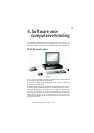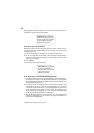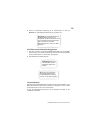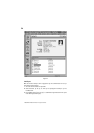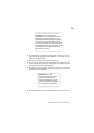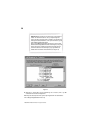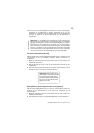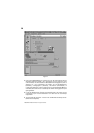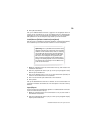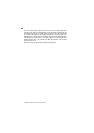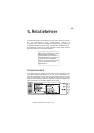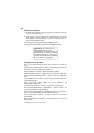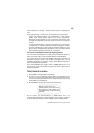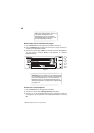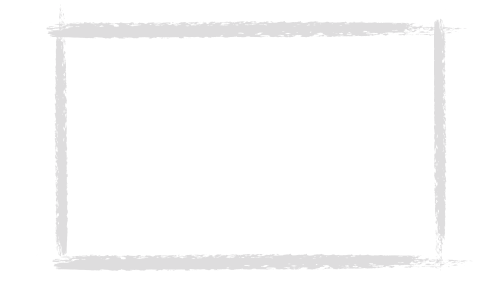
39
©2000 Nokia Mobile Phones. All rights reserved.
6 Klik op de toets Backup.
Klik op het tabblad Restore wanneer u gegevens wilt terugzetten. Geef de
locatie van de reservekopie op in het vak ”Backup stored in” (Reservekopie
opgeslagen in). Klik in het vak eronder op de gegevens die u wilt terugzetten.
Klik op Restore om de reservekopie terug te zetten op de communicator.
Install/Remove (Software installeren/verwijderen)
Met de functie Install/Remove Software (Software installeren/verwijderen)
kunt u software op een communicator installeren en ervan verwijderen.
1 Maak een verbinding tussen de communicator en de pc, zoals eerder in dit
hoofdstuk is beschreven.
2 Start het programma PC Suite op de pc en klik op het pictogram Install/
Remove op het hoofdscherm.
3 Klik op het tabblad Install en voer in het vak ”Select Path” (Locatie) de
locatie in van de software die u wilt installeren.
4 Klik in het vak eronder op de software die u wilt installeren.
5 Klik op Install.
Klik op het tabblad Remove wanneer u software van uw communicator wilt
verwijderen. Selecteer de software die u wilt verwijderen in het vak en klik op
Remove.
Import/Export
U kunt met de functie Import/Export agenda- en relatiebestanden overzetten
tussen uw communicator en een pc.
1 Maak een verbinding tussen uw communicator en een pc, zoals eerder in
dit hoofdstuk is beschreven.
2 Start het programma PC Suite op de pc en klik op het pictogram Import/
Export op het hoofdscherm.
Opmerking: als u op de Nokia 9110i Communicator
software installeert die is ontworpen voor de oudere
modellen van de communicator, moet u er rekening
mee houden dat de grijstinten van deze apparaten
verschillen. Het scherm kan daardoor lichter lijken.
Dit verschil in de weergave van grijstinten heeft
geen invloed op de werking van de software. Het is
overigens verstandig altijd de versie van de software
te installeren die is ontworpen voor de Nokia 9110
of 9110i Communicator.